
こんにちは!
就活を研究し続けて7年目、書いた記事は1000以上の就活マンです。
OpenESには絶対写真を載せましょう。
OpenESに写真を載せるべき理由は以下です。
- 写真は視覚情報が多いので印象に残りやすい。
- 面接官の印象に残りやすい写真をチョイスできる人は少ないため、そういった写真を添付することで差別化できる。
こうした理由から、OpenESに写真を添付することは就活攻略生ならばマストです。
しかし、ここで一つ多くの就活生がつまずくポイントがありまして、「肝心の写真のサイズはどうすればいいの?」という問題が出てきます。
リクナビさんのOpenESの公式サイトで説明を見てみても、「写真サイズに関する説明が雑でわかりにくい...。」となりがちなんだよなぁ!
よって今回の記事では、画像付きで分かりやすく「写真のサイズ」だけでなく「サイズの合わせ方」まで解説します。
既にOpenESに添付する写真が決まっている人も、この記事を通して写真のサイズについて再確認しておきましょうね!
OpenESに添付する写真のサイズ
では早速、OpenESに載せる写真のサイズや形式についてまとめます!
・JPG形式またはPNG形式
・縦型4:3比率
・600×450 pixel以上
・ファイル容量 5MB以内
おそらく第一印象は「むずっ!!よく分からん!!」ですよね。
(僕でさえも書いていて、「は?縦型4:3!?」ってなりました。笑)
こう説明すると難しいので、次から説明する流れに沿って添付する写真を作成してください!
OpenESに添付する写真の作成方法
OpenESに添付する写真を作成する方法ですが、WindowsとMacでは作成方法が異なるので、それぞれ分けて説明していきますね!
写真の作成方法:Windows編
①Windowsボタンを押して、フォトアプリを開く。

②フォトアプリを開くと、下のような画面が開きます。赤矢印で示した「フォルダー」から自分の載せたい写真を選択します。

③下の画像の矢印で示した部分を見て、選んだ写真がJPG形式またはPNG形式であるか確認しましょう。

④次に、写真が縦型4:3比率であることを確認作業に入ります。
(この「縦型4:3比率」というのは、縦と横の比が4:3であるということを言います。)
フォトアプリ内の「編集と作製」というボタンから下の画面に移動し、「クロップと回転」をクリックしましょう。

⑤画面右にある「縦横比」をクリックし、一番下の縦向きで作成するをクリックします。もともと縦向きの写真なら、横向きで作成するが表示されるので触れなくて大丈夫ですよ。次に縦横比率を合わせましょう。
(※今回はプロフィール写真用の写真を作成する場合を想定します。プロフィール写真は縦向きですが、「自己PR」と「学生時代に最も打ち込んだこと」はそのまま横向きの写真を添付します。つまり『プロフィール写真は縦向きの写真、その他の写真は横向きの写真を添付』と覚えておいてください。)

⑥縦横比率を4:3に合わせるために、下の画像のように「4:3」をクリックしましょう。
もともと縦向きの写真だった人も確認しましょう。また、写真をドラッグすることで写真を移動させたり、拡大することで欲しい部分のくり抜きや回転させることも可能です。

⑦さて、写真が完成したら「完了」をクリックして、「コピーを保存」をクリックしましょう。
※ここで間違っても「保存」をクリックしてはいけません。元の写真がなくなってしまうので要注意です!

⑧最後に写真を右クリックして、一番下にある「ファイル情報」をクリックしましょう。すると下の画像のような画面に移動します。
下の画像の矢印で示した部分を見て「ファイル容量 5MB以内、600×450 pixel以上」であることを確認しましょう。

お疲れ様でした!!
これで「JPG形式またはPNG形式、縦型4:3比率、600×450 pixel以上、ファイル容量 5MB以内」のすべての条件を確認することができました!
写真の作成方法:Mac編
僕のPCはMacなので、実際に僕のMacにある画像を使ってプロフィール画像を作成していきましょう。
お、ちょうど良い画像を見つけました!

そうです。僕です。就活マンのプロフィール画像を使っていきましょう。
(※大変お見苦しい写真のため、目を修正しております。)
①Finderを開きます。
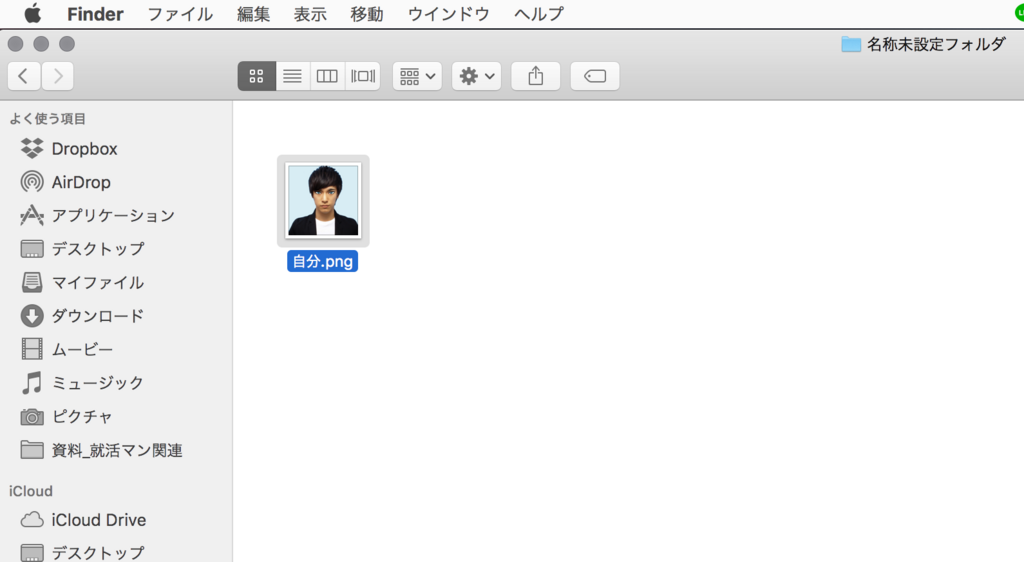
②添付したい写真をクリックします。

③下の画像の矢印の部分、薬箱みたいなアイコンをクリックします!
すると編集バーが表示されます。

④編集バーにある範囲マークをクリックする。

⑤範囲を指定して、「3:4」の範囲を作る。
範囲指定中は、右下にサイズが表示されるので、まずは横のサイズを決定して、次に3:4となるように縦のサイズを合わせてください。

⑥「切り取り」を押せば完成です!

お疲れ様でした!!
Macでの編集は慣れれば10秒でできるようになるので、おすすめです!
データを取り込める写真機を使おう
ここまで話してきましたが、「そもそもプロフィール写真がないよ!」という方も少なくないと思います。
そんな人の多くがプロフィール写真を撮ろとして調べていると『プロフィール写真は写真館で撮影しましょう』という言葉をよく目にすると思います。
しかし僕からすれば、写真機で十分です!!
なぜか、それは今の時代、写真機のクオリティもずいぶんと高くなっているから。
写真機の画質はもはや写真館で撮ってもらうほどのクオリティですし、人に撮ってもらうよりも機械で撮るほうが緊張しなくて良い。
ですが一つだけ注意点があります。
それはデジタルデータをスマホに送れる機種を選ぶこと!
例えば、Ki-Re-iという写真機は、専用のアプリをインストールすることで写真データを受け取ることができますし、全国に設置してあるのでぜひ探してみてくださいね!
ちなみに、「プロフィール写真はスマホで撮って良いのか?」という質問がたまにくるのでその回答をこちらの記事で書いています。
OpenESの写真を“スマホ”で撮るのはありかなしか! - 就活攻略論 -みん就やマイナビでは知れない就活の攻略法-
「自己PR」と「ガクチカ」の写真は“印象”で選べ!
ここまでプロフィールの画像作成方法を例に出して、適切なサイズの写真の作り方を説明してきました。
しかしOpenESには「自己PR」と「ガクチカ(学生時代に最も打ち込んだこと)」にも写真を添付する必要があります。
(※この2つの画像に関してはプロフィール画像とは異なり、横向きの画像を選びましょう。)
プロフィール写真に載せる写真で、他の就活生と差別化することはできません。
(自分の顔を信じて突き進めっ!!笑)
しかし、「自己PR」と「ガクチカ」の写真を工夫することで他の就活生と差別化することが可能です!!
どう工夫するのか、その方法を下記の記事でまとめているのでぜひサイズの調整方法を理解した方は『写真の選定』という次のステップへと進んでくださいね!!
【OpenES】添付する写真・画像はこれで決まり!『自己PR』と『学生時代に打ち込んだこと』 - 就活攻略論 -みん就やマイナビでは知れない就活の攻略法-
まとめ
今回伝えたい要点は三つです!最後にまとめますね!
1. Open ESの写真サイズと簡単な合わせ方
2. 写真機はデータを取りこめるものを使おう
3. 「自己PR」と「ガクチカ」に添付する写真は工夫して選ぶこと
これでOpen ESの写真サイズ、写真のサイズの合わせ方が分かったと思います。
サイズに不安や疑問があれば写真選びなんてやってられる精神状態じゃない。
こんな悩みを今回は解消できたんじゃないでしょうか!
今日も読んでくれてありがとう。
君の就活はきっとうまくいく。
ーまた次回もお楽しみに。本日もありがとうございまシューカツ!!ー









